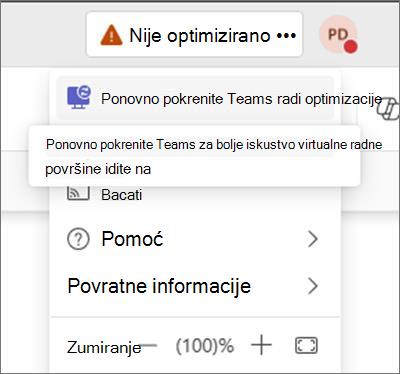Sadržaj članka:
Optimiziranje doživljaja virtualne radne površine
Dodatni koraci za otklanjanje poteškoća
Dopustite aplikaciji Teams pristup mikrofonu i zvučniku
Ažuriranje klijenta udaljene radne površine
Saznajte više o aplikaciji Teams za virtualnu radnu površinu
Optimiziranje doživljaja virtualne radne površine
Ako se Teams ne može povezati s fizičkim uređajem dok koristite virtualnu radnu površinu, prikazat će vam se poruka Nije optimizirano u gornjem desnom kutu. U tom stanju zvuk i videozapisi mogu zvučati isprekidano ili robotski.
Odaberite poruku da biste otvorili izbornik. Odaberite Ponovno pokreni Teams da biste optimizirali.
Ako i dalje niste optimizirani nakon ponovnog pokretanja, postavite pokazivač miša iznad natpisa Nije optimizirano . Vidjet ćete poruku kao što je ova:
Unesite kôd pogreške IT službi za korisnike da biste otklonili poteškoće na temelju koda i ove tablice.
Još niste optimizirani? Pokušajte s ovim koracima:
Neke pogreške uzrokuju softver koji nedostaje na vašem fizičkom uređaju. Ako vam se prikaže kôd pogreške 2000, to znači da vašem uređaju nedostaje dodatak.Slijedite ove korake za virtualne radne površine utemeljene na citrixu:
-
Zatvorite Teams i prekinite vezu s virtualnom radnom površinom Citrix
-
Instalirajte dodatak na fizički uređaj (ne na virtualnoj radnoj površini) pomoću ove veze.
-
Ponovno pokrenite virtualnu radnu površinu i otvorite Teams. Pričekajte 30 sekundi i ponovno pokrenite Teams.
Slijedite ove korake za virtualne radne površine na platformi Azure ili Windows 365:
-
Provjerite je li vaša udaljena radna površinaili klijent aplikacije sustava Windows ažuran.
Dopustite aplikaciji Teams pristup mikrofonu i zvučniku
Kada ste optimizirani i spremni za uključivanje u sastanak ili događaj, možda će vam se prikazati obavijest u kojoj se od vas traži da aplikaciji Teams dodijelite dozvolu za pristup mikrofonu i/ili zvučniku.
Da biste riješili taj problem:
-
Na uređaju sa sustavom Windows (ne na virtualnoj radnoj površini) idite na Postavke > Privatnost i sigurnost > Mikrofon.
-
Potražite VDI za Microsoft Teams i uključite preklopni gumb pokraj njega da biste aplikaciji Teams doključili pristup mikrofonu.
-
Da biste dopustili pristup kameri , idite> Privatnost i sigurnost > kamera na uređaju sa sustavom Windows i slijedite prethodno navedene korake.
Ažuriranje klijenta udaljene radne površine
Ako vam se prikaže jedna od te dvije poruke, ažurirajte klijent udaljene radne površine na fizičkom uređaju (ne virtualnoj radnoj površini):
-
"Klijent udaljene radne površine treba ažuriranje."
-
"Vaš klijent udaljene radne površine više nije podržan u aplikaciji Microsoft Teams."
Da biste dobili najbolje iskustvo aplikacije Microsoft Teams na virtualnoj radnoj površini, nadogradite na najnoviju udaljenu radnu površinu ili umjesto toga migrirajte u novu aplikaciju sustava Windows radi dosljednog, pouzdanog i modernog iskustva za sve uređaje, što omogućuje siguran pristup s bilo kojeg mjesta.
Bez obzira na to trebate li se povezati sa sustavom Windows 365, virtualnom radnom površinom platforme Azure, udaljenom radnom površinom, servisima udaljene radne površine ili microsoftovim okvirom za razvojne inženjere, aplikacija sustava Windows pojednostavnjuje postupak, što vam omogućuje upravljanje tim resursima i korištenje tih resursa iz jedne intuitivne aplikacije.
Preuzmite aplikaciju sustava Windows iz trgovine Microsoft Store (preporučeno) ili putem ove izravne veze.
Saznajte više o aplikaciji Teams za virtualnu radnu površinu
Microsoft Teams za virtualne radne površine donosi HD videozapise, audiozapise, dijeljenje sadržaja i obogaćena okruženja teams za suradnju na vaše rješenje za virtualizaciju radne površine ili aplikacije (Azure Virtual Desktops ili Windows 365, Citrix i Omnissa) tako što ga preusmjerava na vaš fizički uređaj.
Evo nekih stvari koje ćete pronaći preusmjerene u aplikaciji Teams:
-
Kamere, mikrofoni i zvučnici povezani s fizičkim uređajem pokreću se na virtualnoj radnoj površini.
-
Kada koristite zajedničko korištenje zaslona, dostupan je jedan ili više vanjskih zaslona. Možete odabrati koji želite zajednički koristiti.
-
Vaša fizička lokacija može se prenijeti u Teams (ako je Administrator to postavite). To znači da iako vaša virtualna radna površina možda radi s cijelog svijeta, Teams može razumjeti vašu stvarnu lokaciju.
Sva ta preusmjeravanja nazivaju se Optimizacija. Pokazatelj statusa u aplikaciji Teams prikazuje način optimizacije.Kada Teams radi ispravno, vidjet ćete riječ Optimizirano u gornjem lijevom kutu prozora aplikacije Teams. To vas obavještava da su svi vaši uređaji i periferijski uređaji dostupni aplikaciji Teams, a vaš će videozapis imati korisničko iskustvo visoke razlučivosti.
Ako zadržite pokazivač iznad riječi Optimizirano, vidjet ćete više informacija o tehnologiji koju koristi Teams: AVD medij optimiziran (naša naslijeđena tehnologija) ili optimizirani mediji AVD SlimCore, što je najažurniji način rada sa najširem skupom značajki.